前言
Windows电脑休眠功能是操作系统中的一项功能,它允许将计算机保存在一个低功耗状态,同时保留当前的工作状态,以便在恢复时能够立即回到之前的状态。这是一种类似于关机但又比关机更快速恢复的模式。
关闭Windows 休眠功能
在 Windows 11 专业版中,可以通过以下步骤来释放休眠文件(Hibernate File),以释放磁盘空间。休眠文件是系统休眠(Hibernate)功能所需要的文件,它保存了系统的当前状态,以便在休眠状态下恢复。如果你不使用休眠功能,如果因为C盘空间不足,可以考虑释放这个文件来腾出磁盘空间。
打开命令提示符或PowerShell:点击任务栏上的“搜索”按钮,然后键入“cmd”或“PowerShell”。在搜索结果中,右键点击“命令提示符”或“Windows PowerShell”并选择“以管理员身份运行”。
执行命令:在命令提示符或PowerShell窗口中,输入以下命令并按下Enter:
powercfg -h off释放磁盘空间:休眠文件被删除后,系统会释放之前被占用的磁盘空间。
重新启用休眠功能(可选):如果以后你想要重新启用休眠功能,可以执行以下命令:
powercfg -h onWindows休眠功能的主要作用
休眠功能的主要作用包括:
- 快速恢复
休眠功能使计算机能够在保持状态的同时降低功耗,从而可以快速恢复到之前的工作状态。这比重新启动计算机所需的时间要短得多,因为系统无需重新加载所有的应用程序和文件。 - 节省电能
休眠状态下,计算机的功耗会显著降低,因为大部分硬件设备处于关闭或低功耗状态。这有助于节省电能,特别是在长时间不使用计算机时。 - 临时关闭计算机
休眠功能类似于关机,但是它可以在保持工作状态的同时关闭计算机。这对于需要暂时关闭计算机但不想关闭所有正在进行的工作的情况非常有用。 - 避免数据丢失
休眠功能可以帮助你避免数据丢失,因为在休眠状态下,系统会将所有打开的应用程序和文件状态保存在硬盘上。这样,即使在电源被意外中断或电池耗尽的情况下,你也可以恢复到之前的状态。
尽管休眠功能有很多优点,但它也有一些限制和注意事项。例如,一些较老的计算机硬件可能不支持休眠功能,或者在某些情况下可能会出现问题。此外,如果长时间不使用计算机,最好将其完全关机以节省电能。
关闭Windows虚拟内存
一般来说,关闭虚拟内存是一个不常见的操作,因为它可能会导致系统稳定性和性能问题。
如果操作系统中没有提供直接的选项来关闭虚拟内存,你可能需要尝试通过注册表编辑来实现。
可行操作步骤如下:
- 按下 Win + R 键,打开“运行”对话框。
- 输入 regedit 并按下 Enter 键,以打开注册表编辑器。
- 导航到以下路径:
- HKEY_LOCAL_MACHINE\SYSTEM\CurrentControlSet\Control\Session Manager\Memory Management
- 在右侧窗格中找到 PagingFiles 键,并双击它。
- 将 Value data 设置为空,即删除其中的内容。
- 确认更改后,关闭注册表编辑器,并重新启动计算机。
虚拟内存的作用
虚拟内存是计算机操作系统中的一种技术,它允许将磁盘空间用作扩展的内存,以便应对系统内存不足的情况。虚拟内存的作用包括以下几个方面:
- 扩展内存容量
虚拟内存允许计算机使用硬盘空间来模拟额外的物理内存。当系统内存不足时,操作系统可以将一部分当前未使用的数据和程序从内存中移到虚拟内存中,从而释放出物理内存供其他正在运行的程序使用。 - 支持多任务处理
虚拟内存使操作系统能够同时运行多个应用程序,即使系统的物理内存有限。系统可以根据需要在不同的应用程序之间交换数据,从而实现更高效的多任务处理。 - 保护程序隔离
虚拟内存可以为每个应用程序提供独立的虚拟地址空间,使各个应用程序彼此隔离。这种隔离有助于防止一个应用程序的错误影响到其他应用程序或操作系统本身。 - 支持大型程序和数据
虚拟内存允许系统运行比物理内存更大的程序和处理大量的数据。这对于运行需要大内存的应用程序、大型数据库等任务非常重要。 - 提供内存映射文件
虚拟内存使操作系统可以将磁盘上的文件映射到内存中,从而实现文件的快速读写。这种内存映射文件的方式可以提高文件访问效率。 - 系统稳定性
虚拟内存有助于防止因为物理内存不足而导致系统崩溃。当系统内存不足时,虚拟内存可以通过将数据移到磁盘上来防止应用程序崩溃。
虽然虚拟内存提供了很多优点,但是也有一些缺点,比如磁盘访问速度较慢,可能导致性能下降。因此,在配置虚拟内存时,需要权衡内存大小和磁盘空间,以及了解系统的使用情况。默认情况下,大多数操作系统都会自动管理虚拟内存大小,以达到最佳的性能和稳定性。
在 Windows 10 上禁用\启用预留存储
执行以下指令,确认预留存储功能是否已启用,如果reservedStorageState状态为enabled,则为启用。
Get-WindowsReservedStorageState键入以下指令执行关闭预留存储功能,如果reservedStorageState状态为disabled,则为关闭。
Set-WindowsReservedStorageState -State disabledReservedStorageState : Disabled
预留存储功能关闭后,预计会释放约7GB的空间。
如果要恢复预留存储,请以管理员权限执行如下power shell:
Set-WindowsReservedStorageState -State enable感谢您的来访,获取更多精彩文章请收藏本站。


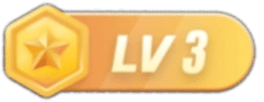













暂无评论内容